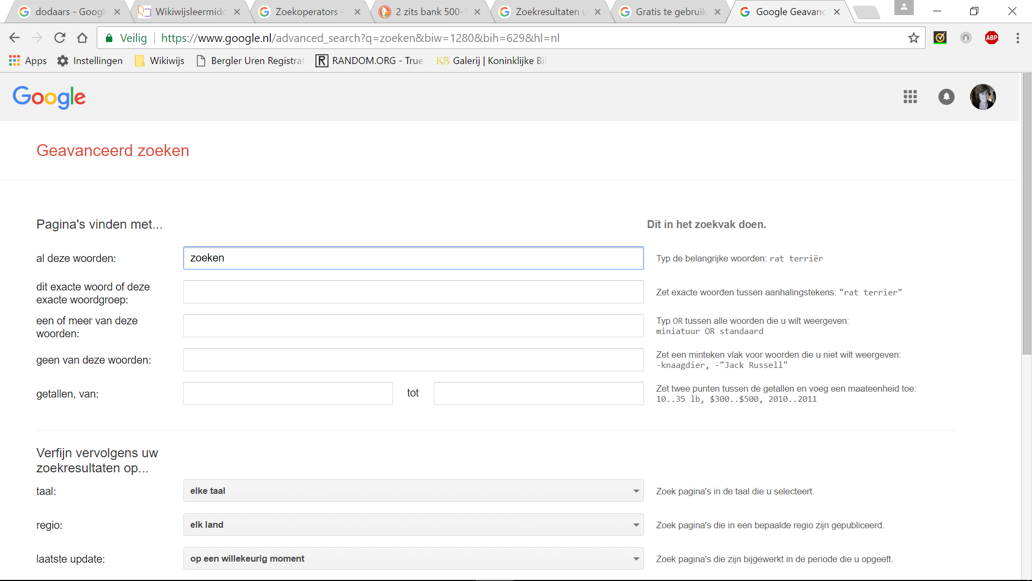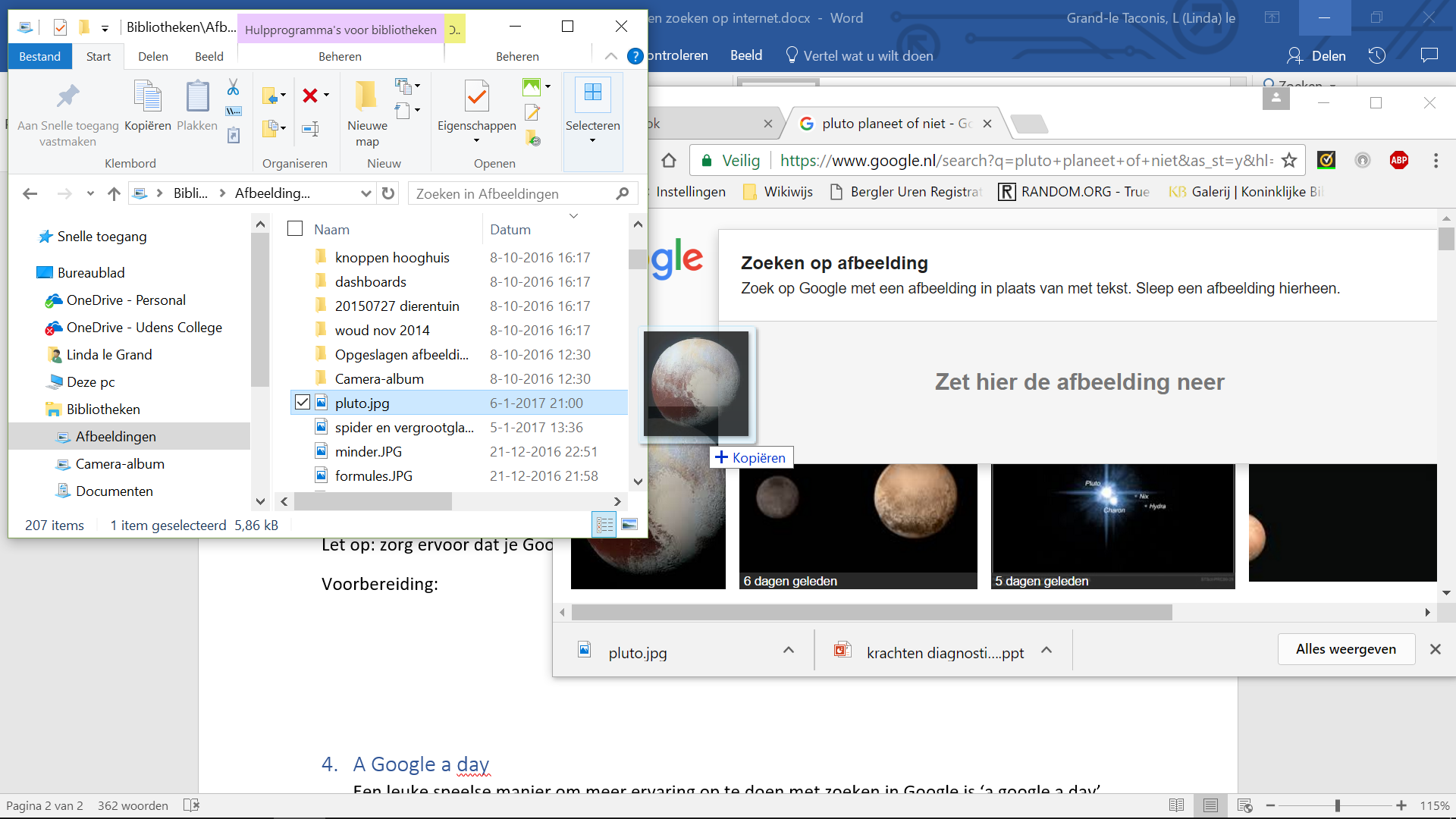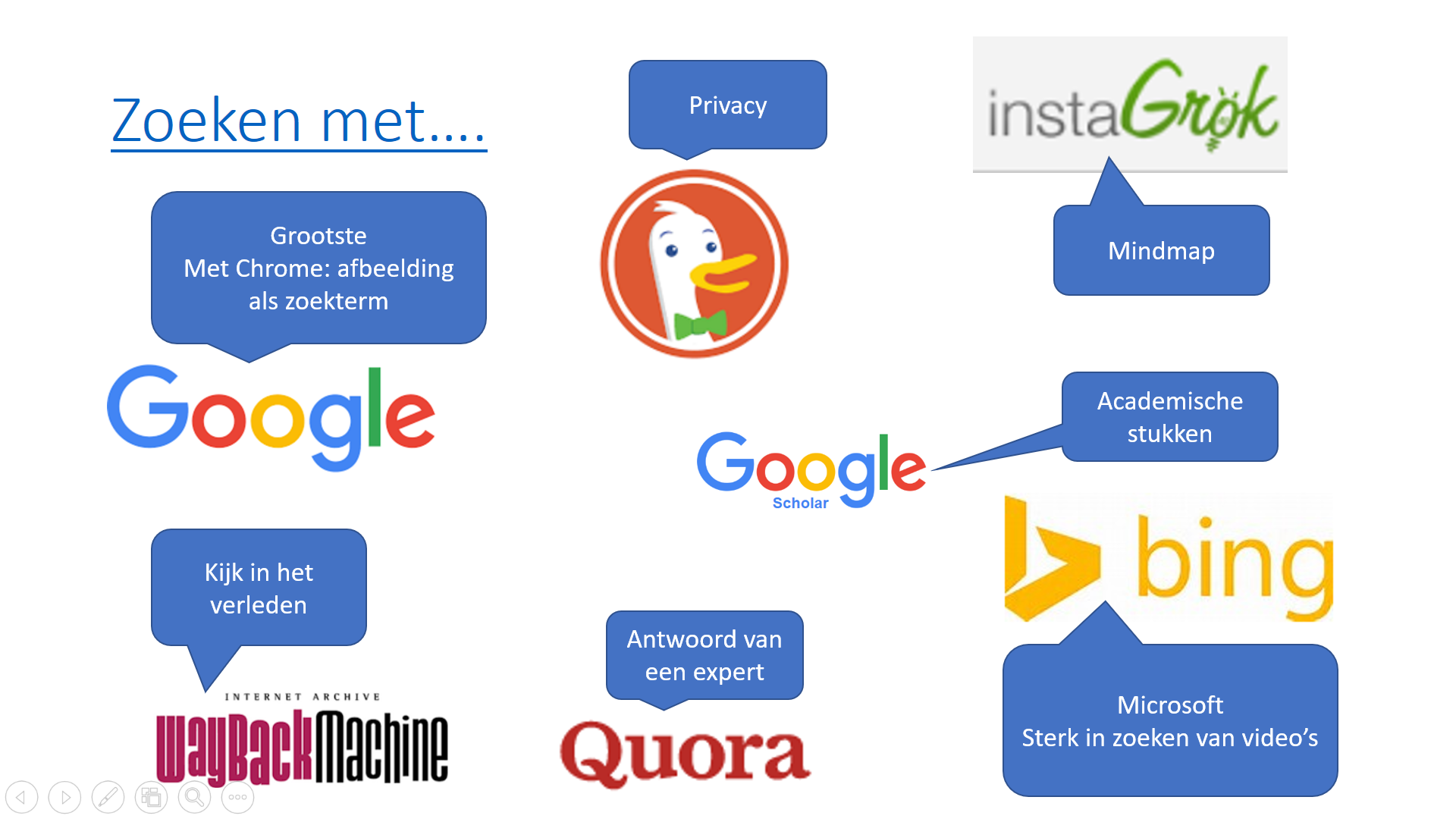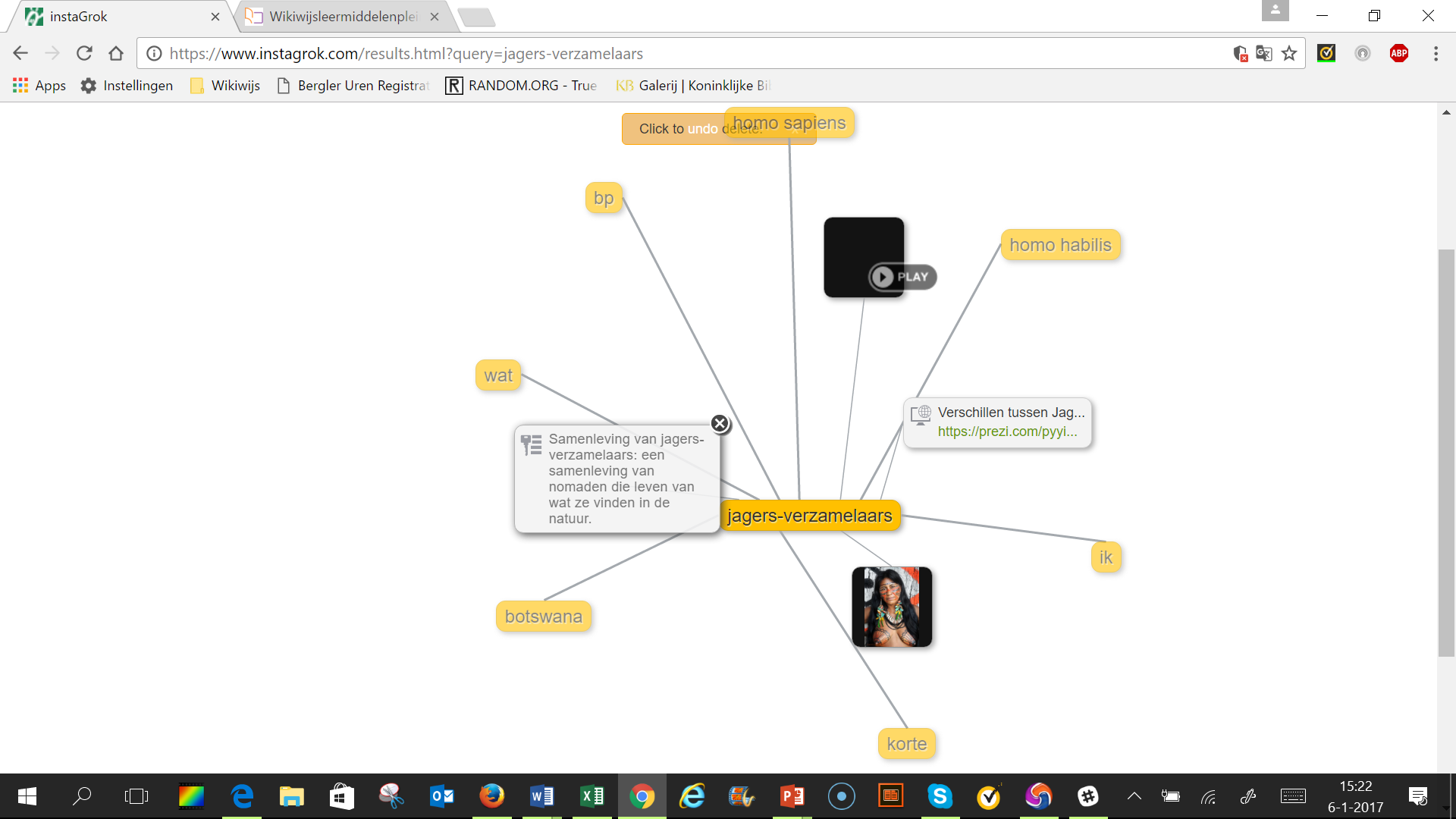Het arrangement Zoeken op internet: mogelijkheden en handigheidjes is gemaakt met Wikiwijs van Kennisnet. Wikiwijs is hét onderwijsplatform waar je leermiddelen zoekt, maakt en deelt.
- Auteur
- Laatst gewijzigd
- 12-12-2018 10:54:02
- Licentie
-
Dit lesmateriaal is gepubliceerd onder de Creative Commons Naamsvermelding 4.0 Internationale licentie. Dit houdt in dat je onder de voorwaarde van naamsvermelding vrij bent om:
- het werk te delen - te kopiëren, te verspreiden en door te geven via elk medium of bestandsformaat
- het werk te bewerken - te remixen, te veranderen en afgeleide werken te maken
- voor alle doeleinden, inclusief commerciële doeleinden.
Meer informatie over de CC Naamsvermelding 4.0 Internationale licentie.
Aanvullende informatie over dit lesmateriaal
Van dit lesmateriaal is de volgende aanvullende informatie beschikbaar:
- Leerniveau
- VMBO gemengde leerweg, 2; VWO 2; HAVO 1; VMBO gemengde leerweg, 1; VWO 1; HAVO 2;
- Eindgebruiker
- leerling/student
- Moeilijkheidsgraad
- gemiddeld
- Studiebelasting
- 9 uur 0 minuten
- Trefwoorden
- 21e eeuwse vaardigheden, bing, gedeeld_door_mondriaan, google, informatievaardigheden, internet
Bronnen
| Bron | Type |
|---|---|
|
Hoe werkt Google? (tip: zet de ondertiteling op 'aan') https://youtu.be/BNHR6IQJGZs |
Video |
|
Anoniem en veilig zoeken met DuckDuckGo http://computertotaal.nl/internet-thuis/veilig-en-anoniem-zoeken-met-duckduckgo-63268 |
Link |
Gebruikte Wikiwijs Arrangementen
04. Digitale vaardigheden docenten. (2017).
Zoeken op internet: mogelijkheden en handigheidjes
https://maken.wikiwijs.nl/94164/Zoeken_op_internet__mogelijkheden_en_handigheidjes